Cara Membuat Ikon Kustom untuk Flash atau Drive USB
Anda mungkin sudah tahu cara membuat ikon kustom untuk hard drive lokal atau untuk drive CD(CD drive) Anda , tetapi tahukah Anda bahwa ada juga cara mudah untuk membuat ikon kustom untuk USB flash drive? Anda dapat mengonfigurasi drive USB(USB drive) sehingga setiap kali Anda mencolokkannya ke PC, itu akan(ll show) muncul dengan ikon kustom dan label kustom, bukan (custom icon and custom label)ikon removable disk(disk icon) default yang digunakan Windows.
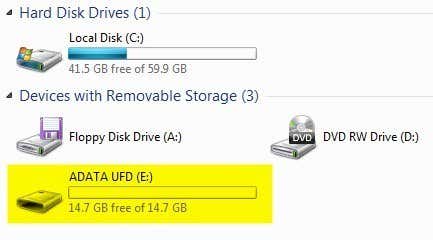
Pada artikel ini, saya akan menunjukkan kepada Anda langkah-langkah yang perlu Anda lakukan untuk membuat ikon drive USB kustom Anda sendiri. (USB drive)Perhatikan bahwa prosedur ini akan bekerja untuk apa pun yang menggunakan fitur Autorun(Autorun feature) di Windows seperti CD(CDs) , DVD(DVDs) , hard drive eksternal, dll.
Langkah 1(Step 1) : Hal pertama yang harus Anda lakukan adalah menemukan file .ICO(.ICO file) di komputer Anda atau online yang ingin Anda gunakan atau buat file ICO(ICO file) Anda sendiri dari sebuah gambar. Jika Anda menginginkan sesuatu yang sangat cepat, Anda dapat membuka Explorer dan cukup melakukan pencarian untuk *.ICO .

Perlu juga dicatat bahwa pencarian Google(Google search) memiliki beberapa fitur pencarian yang luar biasa untuk menemukan ikon. Buka pencarian gambar Google(Google image) dan kemudian ketik filetype:ico kata kunci(filetype:ico keyword) di mana kata kunci adalah jenis ikon yang Anda cari.
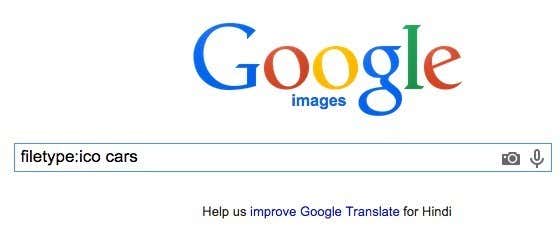
Anda akan mendapatkan banyak hasil untuk ikon dari semua ukuran dan jenis, tetapi bagian yang mengagumkan adalah Anda dapat memfilter hasil pencarian berdasarkan ukuran, jenis, waktu, warna, dll. Dalam kasus kami, Anda akan menginginkan untuk memilih Persis(Exactly) dari ukuran dan kemudian ketik 64 untuk lebar dan tinggi(width and height) . Saya mencoba menggunakan ukuran yang lebih kecil dari 64×64, tetapi tidak berhasil di Windows 7 . Sepertinya ukuran minimum untuk file ikon(icon file) harus 64x64 piksel.

Langkah 2(Step 2) : Setelah Anda memiliki file ikon(icon file) yang dapat Anda gunakan untuk drive USB(USB drive) Anda , kita perlu membuat apa yang disebut file Autorun.inf . Ini pada dasarnya adalah file konfigurasi(configuration file) yang dikenali dan akan digunakan oleh semua versi Windows secara otomatis untuk mengatur perangkat yang terhubung. Untuk membuat file, pertama buka Notepad .
Langkah 3(Step 3) : Sekarang salin teks di bawah ini dan rekatkan ke dalam file Notepad(Notepad file) .
[autorun]
label=Aseem Drive
icon=autorun.ico
Jika Anda hanya peduli dengan ikon khusus(custom icon) , Anda dapat menghapus baris kedua yang dimulai dengan label sepenuhnya. Jika tidak, Anda bisa mengetik apa pun yang Anda inginkan di sana. Tampaknya Anda juga dapat menambahkan label dengan spasi atau bahkan apostrof dan itu masih berfungsi. Jika Anda mengalami masalah saat menggunakan label yang rumit, coba beri tanda kutip di sekitar nama label(label name) .
Seperti yang dapat Anda lihat dari baris ketiga, file tersebut hanya memberi tahu Windows nama file ikon(icon file) yang ingin digunakan sebagai ikon drive(drive icon) . Anda sebenarnya dapat mengubah nama file ikon(icon file) jika Anda ingin apa pun yang Anda suka selama Anda meletakkan nama yang sama di baris ketiga dari file autorun.inf(autorun.inf file) .
Langkah 4(Step 4) : Sekarang setelah file Anda siap, kita perlu menyimpannya dengan benar sebagai file INF(INF file) . Untuk melakukannya, klik File – Simpan(File – Save) . Dalam dialog Simpan(Save dialog) , Anda perlu mengubah dua hal. Pertama, klik pada kotak drop down di sebelah Save as type dan pilih All Files . Kemudian lanjutkan dan ketik autorun.inf ke dalam kotak Nama file(File name) .
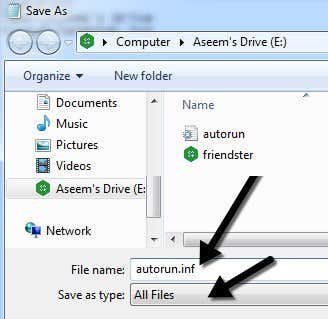
Sekarang pastikan untuk menyimpan file ini di root perangkat Anda. Setelah Anda selesai melakukannya, salin file ICO(ICO file) ke root flash drive juga. Itu saja yang harus Anda lakukan untuk mengaturnya. Lanjutkan dan keluarkan flash drive Anda lalu sambungkan kembali. Jika semuanya berfungsi dengan baik, Anda sekarang akan memiliki ikon kustom dan label kustom(custom icon and custom label) baru yang muncul di Explorer:

Juga, jika Anda tidak menyukai kedua file tersebut muncul secara otomatis setiap kali Anda membuka flash drive , Anda cukup mengklik kanan pada file tersebut, pilih Properties dan centang Hidden di bagian bawah.

Itu dia! Sekarang setiap kali Anda mencolokkan drive USB(USB drive) Anda ke komputer atau komputer mana pun, Anda akan melihat ikon dan label khusus(custom icon and label) Anda ! Anda juga dapat mencoba teknik ini untuk perangkat putar otomatis lainnya, seperti kamera, pemutar MP3 , CDs/DVDs , dan lainnya! Jika Anda memiliki pertanyaan, kirim komentar. Menikmati!
Related posts
Cara Mengenkripsi USB Flash Drive dengan Aman
Unduh Secara Legal Windows 10, 8, 7 dan Instal dari USB Flash Drive
Ubah Huruf Drive di Windows untuk Perangkat USB Eksternal
Windows Meminta untuk Memformat Drive USB atau Kartu SD Anda Saat Terhubung?
Apa Format File Terbaik untuk Drive USB?
Cara Menggunakan Daftar Teman Kustom Facebook Untuk Mengatur Teman Anda
Cara Membagi Clip di Adobe Premiere Pro
Cara Membuat Status Perselisihan Khusus Dengan YouTube, Twitch, dan Lainnya
Dapatkah Anda Ubah Twitch Name Anda? Ya, Tapi Be Careful
Apakah Computer Randomly Turn Anda dengan sendirinya?
Cara Menggunakan Discord Spoiler Tags
USB 2.0 vs. USB 3.0 vs. eSATA vs. Thunderbolt vs. Firewire vs. Kecepatan Ethernet
Cara Menemukan Memories pada Facebook
Cara Membuat Transparent Background di GIMP
Cara Detect Computer & Email Monitoring atau Spying Software
Cara Mendapatkan Rid dari Yahoo Search di Chrome
Cara Mengubah Caps Lock atau MATI pada Chromebook
Cara Download and Install Peacock pada Firestick
Cara Post Artikel di Linkedin (dan Best Times hingga Post)
Datar Panel Display Technology Demystified: TN, IPS, VA, OLED dan Lebih
